Tecnobits - 校园指南 - Windows 10 中的 ESD 文件夹
简介
ESD 文件夹位于 Windows 10 它是一个重要且有趣的元素 OS 来自微软。 尽管许多用户可能没有注意到,但该文件夹在安装和更新中起着至关重要的作用 Windows 10。 在本文中,我们将仔细了解 ESD 文件夹是什么、它是如何工作的,以及为什么了解它在 Windows 10 生态系统中的作用很重要。让我们准备好深入了解 ESD 文件夹的技术世界,探索它周围的各个方面。
1. Windows 10中ESD文件夹简介
1.什么是ESD文件夹 在Windows 10中?
ESD(电子软件分发)文件夹是由 操作系统 Windows 10 存储压缩安装文件。 这些 ESD 文件包含操作系统安装和更新映像。 ESD 文件夹位于系统分区上,会占用大量磁盘空间。
2. 为什么了解 ESD 文件夹很重要?
了解 Windows 10 中的 ESD 文件夹非常重要,因为它会影响系统性能。 如果该文件夹充满了不必要的 ESD 文件,则可能会消耗大量磁盘空间并降低系统速度。 此外,如果 ESD 文件夹中的文件出现错误,则执行操作系统更新时可能会出现问题。
3. 如何在Windows 10中管理ESD文件夹?
要在 Windows 10 中管理 ESD 文件夹,可以执行多种操作:
从文件夹中删除不需要的 ESD 文件以释放磁盘空间。
使用 Windows 磁盘清理等工具定期清理文件夹。
禁用自动更新以避免 ESD 文件堆积。
需要注意的是,从 ESD 文件夹中删除 ESD 文件将失去卸载 Windows 10 更新的能力。
2. Windows 10 中的 ESD 文件夹是什么以及它的用途是什么?
Windows 10 中的 ESD 文件夹是操作系统的重要组成部分 用来 用于存储 Windows 安装文件。 ESD 代表电子软件分发,是指用于分发和管理 Windows 更新和软件包的文件格式。
该文件夹通常位于路径“C:$WINDOWS.~BTSources”中,包含 压缩文件 稍后可用于更新操作系统或执行 Windows 10 的全新安装。这些文件的扩展名为“.esd”,包含安装或更新操作系统所需的所有数据。
需要注意的是,ESD 文件夹不适合手动修改或删除,因为它可能会影响操作系统的正常运行。 但是,在某些情况下,可能需要删除此文件夹中的文件才能 解决问题 磁盘空间或解决 Windows 10 安装或升级期间的冲突。
三、Windows 3安装流程及其与ESD文件夹的关系
Windows 10 安装过程非常简单,可以通过不同的方式完成。 最常见的选项之一是使用可从 Microsoft 官方网站下载的 ISO 映像。 但是,也可以使用 ESD 文件夹进行安装,其中包含执行该过程所需的文件。
首先,我们的计算机上必须有 ESD 文件夹。 根据 Windows 10 的更新或之前安装的方式,可以在不同位置找到此文件夹。找到该文件夹后,请务必确保您具有访问它的管理员权限。
一旦我们可以访问 ESD 文件夹,下一步就是使用类似工具安装映像 PowerISO o 守护程序工具。 这些程序允许我们从 ISO 映像或文件夹中包含的文件在计算机上创建虚拟驱动器,从而简化安装过程。
4. Windows 10 中 ESD 文件夹中包含的文件细分
本节提供 Windows 10 中 ESD 文件夹中包含的文件的详细分类。该文件夹对于操作系统至关重要,因为它存储安装文件和系统更新。 下面将列出并描述在此文件夹中找到的最相关的文件。
1. 安装.esd:该文件是Windows 10中ESD文件夹的核心。它包含操作系统的压缩安装映像。 它可用于执行 Windows 10 的全新安装或创建安装介质。
2. 更新.esd:此文件包含已下载并准备安装在系统上的更新。 它可能包含安全补丁、性能改进、错误修复和新功能。 保持此文件最新非常重要,以确保您拥有最新版本的操作系统和所有重要更新。
5. 如何在Windows 10中访问和管理ESD文件夹
在 Windows 10 中,ESD 文件夹是一个隐藏文件夹,其中包含有关操作系统更新的信息。 有时您可能需要访问和管理此文件夹以解决与更新相关的问题。 操作方法如下:
在 Windows 10 中打开文件资源管理器。
在地址栏中输入 %windir%SoftwareDistributionDownload 然后按Enter。
您现在应该看到 ESD 文件夹及其所有文件。
独家内容 - 点击这里 如何在 FIFA 22 中做出不可阻挡的投篮?访问 ESD 文件夹后,您可以执行各种管理操作,例如删除不需要的文件或重命名有问题的文件。 但是,更改此文件夹时请务必小心,因为它可能会影响系统的功能。 建议创建一个 备用 进行任何修改之前的文件。
如果您在访问或管理 ESD 文件夹时遇到任何问题,可以使用特殊的第三方工具来帮助您完成此过程。 这些工具可以提供更友好的界面并提供附加功能,使文件管理更加容易。 在线搜索时,请确保仅从可信来源下载工具并验证其真实性。
6. ESD文件夹在Windows 10更新和恢复过程中的重要性
ESD(电子软件分发)文件夹是 Windows 10 更新和恢复过程中的关键组件,它是一个存储 ESD 格式的压缩安装文件的文件夹,这些文件是执行这些任务所必需的。
该文件夹在允许我们将操作系统更新到新版本或在发生故障或错误时执行恢复方面发挥着基础作用。 多亏了它,我们可以拥有所有必要的文件,而无需求助于外部来源,这大大加快并简化了流程。
重要的是,验证和解密存储在 ESD 文件夹中的 ESD 文件对于确保成功更新或恢复至关重要。 为此,建议使用专用工具并仔细遵循在线教程和示例中提供的步骤。 此外,建议在安全存储介质上保存 ESD 文件夹的备份副本,以避免丢失这些重要文件。
7. 如何通过从 Windows 10 中的 ESD 文件夹中删除文件来释放空间
如果您想释放您的空间 硬盘 在 Windows 10 中,您可以执行的操作之一是从 ESD 文件夹中删除文件。操作系统使用这些文件来安装更新并占用大量磁盘空间。下面我将向您展示如何删除这些文件 步步:
打开计算机上的文件资源管理器并导航到安装 Windows 的驱动器。
进入 Windows 主驱动器后,查找名为“ESD”的文件夹并将其打开。
在 ESD 文件夹中,您将看到名称又长又奇怪的文件列表。 您可以删除这些文件以释放硬盘空间。
在删除文件之前,建议先进行备份,以防出现问题。 完成备份后,您可以选择ESD文件夹中的文件,然后按键盘上的“Del”键将它们发送到回收站。 然后,清空回收站以完全释放硬盘上的空间。
请记住,从 ESD 文件夹中删除文件不会影响性能 你的操作系统,因为这些文件仅是安装更新所必需的。 保持硬盘驱动器中没有不必要的文件始终很重要,以确保其正常运行并有可用空间 你的文件 和应用程序。
8. Windows 10 中与 ESD 文件夹相关的常见错误及其修复方法
Windows 10 中与 ESD 文件夹相关的错误可能会令人沮丧,但幸运的是,大多数错误都有解决方案。 这些错误可能以不同的方式表现出来,例如在尝试启动更新或打开某些应用程序时。 下面我们提供了一些与 Windows 10 中 ESD 文件夹相关的最常见错误的解决方案。
1. 检查 ESD 文件的完整性:损坏或损坏的 ESD 文件可能会导致 Windows 10 中出现错误。要解决此问题,您可以使用 DISM(部署映像服务和管理)工具。 以管理员身份打开命令窗口并运行以下命令: Dism / Online / Cleanup-Image / RestoreHealth。 该工具将自动扫描并修复任何 ESD 文件夹问题。
2. 删除临时文件:临时文件可能会累积在 ESD 文件夹中并导致错误。 要解决此问题,请按照下列步骤操作:
打开“文件资源管理器”并导航至 ESD 文件夹。
选择所有临时文件并将其删除。
请记住还要清空回收站。
3. 重新启动相关服务:有时 ESD 文件夹错误可能与特定的 Windows 服务有关。 您可以尝试重新启动Windows Update和BITS(后台智能传输服务)服务。 按着这些次序:
以管理员身份打开命令窗口。
一一运行以下命令: 净停止wuauserv y 净停止位.
接下来,运行命令: 网开始wuauserv y 净起始位.
独家内容 - 点击这里 如何删除谷歌浏览器中的广告?希望这些解决方案能够帮助您解决与 Windows 10 中的 ESD 文件夹相关的常见错误。如果您仍然遇到问题,您可能需要更深入地了解您所面临的特定错误。
9. 如何在 Windows 10 中创建 ESD 文件夹的备份
如果您需要在 Windows 10 中创建 ESD 文件夹的备份,那么您来对地方了。 尽管在 Windows 中默认情况下无法访问 ESD 文件夹,但有多种方法可以备份其内容。 这里有一些简单的方法可以帮助您实现这一目标。
1. 使用文件资源管理器:
– 打开文件资源管理器并导航到以下位置: C:$Windows.~BTSources
– 右键单击 ESD 文件夹并选择“复制”。
– 导航到要保存备份的位置,然后右键单击空白区域。 选择“粘贴”即可完成ESD文件夹的备份。
2. 使用命令提示符命令:
– 以管理员身份打开命令提示符。
– 写入命令 «xcopy C:$Windows.~BTSourcesESD C:DestinationFolder /E /H /C /I» 然后按 Enter。
– 等待该过程完成,您将在指定位置获得 ESD 文件夹的备份。
3.使用第三方应用:
– 下载并安装应用程序 文件备份 可靠并得到认可。
– 打开应用程序并选择文件备份选项。
– 导航到 ESD 文件夹位置并按照应用程序的说明完成备份。
10. 在 Windows 10 中管理和优化 ESD 文件夹的最佳实践
Windows 10 中的 ESD(电子软件分发)文件夹是一个重要位置,其中包含与操作系统更新相关的文件。 管理和优化此文件夹可以提高系统性能并释放磁盘空间。 以下是实现这一目标的一些最佳实践:
1.删除不需要的文件: ESD 文件夹可以积累大量不再需要的文件。 您可以识别最旧的文件并将其删除 安全地 释放硬盘空间。 删除文件时务必小心,因为将来的更新可能需要某些文件。
2、使用清洁工具: 有多种工具可以帮助您管理和优化 Windows 10 中的 ESD 文件夹。这些工具可以扫描系统中不必要的文件并安全删除它们。 确保使用可靠的工具并遵循提供的说明。
3. 禁用压缩: 默认情况下,Windows 10 会压缩 ESD 文件夹中的文件以节省磁盘空间。 但是,这会降低访问这些文件时的系统性能。 如果您有足够的磁盘空间,可以禁用压缩以提高性能。 请记住,这将消耗更多的磁盘空间,因此您需要评估它是否适合您的情况。
11. ESD 文件夹作为企业环境中系统管理员的资源
ESD(企业系统目录)文件夹是业务环境中系统管理员的必备工具。 此文件夹集中管理组织中系统正常运行所需的关键信息和资源。
首先,ESD 文件夹包含广泛的教程和技术文档,为管理员提供解决业务环境中常见问题所需的知识。 这些教程包括详细的说明, 步步,关于如何解决不同的技术挑战。 此外,还提供了优化系统配置和性能的技巧和良好实践。
除了教程之外,ESD 文件夹还为管理员提供了各种特定于其需求的工具。 这些工具包括 诊断实用程序、监控程序、远程管理平台和安全应用程序。 所有这些工具都是为了让管理员的日常任务变得更加轻松,让他们能够更高效、更快速地解决问题。
总之,ESD 文件夹对于企业环境中的系统管理员来说是宝贵的资源。它提供了广泛的教程和技术文档,以及促进系统管理任务的特定工具。有了这些资源,管理员可以更有效地解决问题、优化系统并确保业务基础设施正常运行。
12. Windows 10 更新:探索 ESD 文件夹的作用
ESD文件夹是Windows 10操作系统中一个非常重要的文件夹,它包含系统更新必需的安装文件。 但是,有时可能会出现与 ESD 文件夹相关的问题,例如更新错误或磁盘空间不足。 在本节中,我们将探讨 ESD 文件夹的作用并提供解决这些问题的分步解决方案。
与 ESD 文件夹相关的常见问题之一是磁盘空间不足。 当 Windows 10 下载并安装更新时,安装文件存储在 ESD 文件夹中。 如果磁盘空间有限,可能会导致系统出现性能问题。 为了解决这个问题,可以按照以下步骤进行:
打开文件资源管理器并导航到安装 Windows 10 的驱动器。
找到 ESD 文件夹,通常位于以下路径: C:$Windows.~WSSourcesWindowssourcesesd.
从 ESD 文件夹中选择并删除不需要的文件以释放磁盘空间。 请记住,您应该只删除操作系统未使用的文件。
删除文件后,重新启动计算机以使更改生效。
独家内容 - 点击这里 如何检查二维码的真实性与 ESD 文件夹相关的另一个常见问题是 Windows 10 更新错误。当 ESD 文件夹中的安装文件损坏或不完整时,可能会出现这些错误。 要解决此问题,请按照下列步骤操作:
单击“开始”菜单并选择齿轮图标,打开 Windows 10 设置。
导航到“更新和安全”部分,然后单击“疑难解答”。
选择“对 Windows 更新进行故障排除”选项,然后按照屏幕上的说明完成故障排除过程。
如果问题仍然存在,您可以尝试通过删除 ESD 文件夹内容并允许 Windows 10 自动重新下载更新的安装文件来重置 ESD 文件夹。
13. 如何在 Windows 10 中使用 ESD 文件夹修复更新问题
如果您在 Windows 10 操作系统上遇到更新问题,可以使用 ESD 文件夹来有效修复这些问题。 ESD 文件夹包含系统更新的安装文件,有时这些文件可能会损坏或引起冲突,从而导致更新问题。 请按照以下步骤使用ESD文件夹并轻松解决这些问题:
首先,在计算机上打开文件资源管理器并导航到以下路径: C:$Windows.~BTSources。 此路径可能会根据您的系统配置而有所不同。
接下来,找到名为的文件 “安装.esd” 在文件夹中。 此文件包含导致问题的更新的数据。 如果找不到,可能是 ESD 文件夹下载不正确,因此您需要重新启动更新过程。
找到“install.esd”文件后,右键单击它并选择选项 “要出口” 将文件的备份副本保存到您选择的位置。
完成这些步骤后,您可以使用“install.esd”文件的备份副本来解决 Windows 10 中的更新问题。请记住,在对系统进行任何修改之前,始终拥有文件的备份副本非常重要。 如果问题仍然存在,建议在 Microsoft 支持论坛上寻求其他帮助或联系设备供应商的技术支持。
14. Windows 10 中 ESD 文件夹的未来:趋势和潜在改进
在 Windows 10 中,ESD 文件夹在操作系统中起着至关重要的作用,因为它包含执行更新所需的安装文件。 但是,了解此文件夹的当前趋势和潜在改进对于维护系统性能和功能至关重要。 以下是可能影响 Windows 10 中 ESD 文件夹未来的一些可能的改进和趋势。
ESD 文件夹的潜在改进之一是更新过程的优化。 Microsoft 正在努力减少安装更新所需的时间并提高 ESD 文件夹的使用效率。 这可能意味着将来更新会更加快速、平稳,从而最大限度地减少停机时间,从而使用户受益。
另一个新兴趋势是将更先进的压缩技术集成到 ESD Binder 中。 使用更有效的压缩算法将进一步减小此文件夹中安装文件的大小。 这不仅可以优化 ESD 文件夹占用的存储空间,还可以加快下载和更新过程,特别是对于那些互联网连接速度较慢的用户。
总之,Windows 10 中的 ESD 文件夹是操作系统的重要组件,用于存储安装和更新文件。尽管它被隐藏并受到保护以防止意外修改,但高级用户可以访问此文件夹以执行特定的技术操作,例如创建安装介质或提取单个文件。不过,处理该文件夹时应小心,任何不正确的修改都可能导致操作系统运行出现问题。一般来说,Windows 10 中的 ESD 文件夹是更新过程的重要组成部分,对于确保操作系统的正确运行和安全至关重要。正确了解其用途和限制后,用户可以充分利用此文件夹并保持其 Windows 10 的更新和保护。
塞巴斯蒂安维达尔我是 Sebastián Vidal,一位热衷于技术和 DIY 的计算机工程师。此外,我是 tecnobits.com,我在其中分享教程,以使每个人都更容易访问和理解技术。